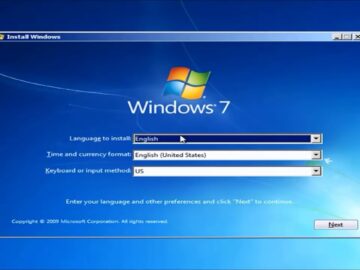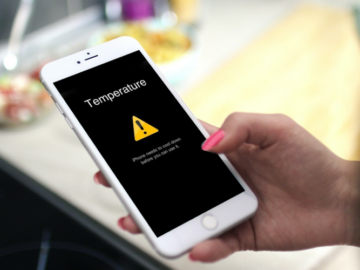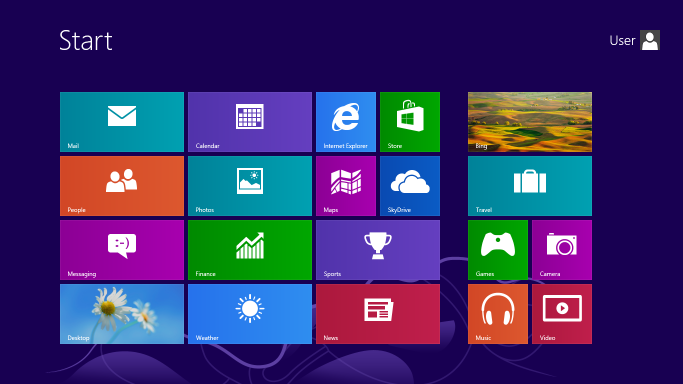
Panduan Lengkap: Cara Menginstal Windows 8
Windows 8 adalah versi sistem operasi Windows yang di rilis oleh Microsoft setelah Windows 7. Di lengkapi dengan antarmuka yang di optimalkan untuk layar sentuh serta berbagai fitur baru, Windows 8 menawarkan pengalaman yang modern dan terintegrasi. Artikel ini akan membahas secara detail cara menginstal Windows 8, baik dari awal maupun melalui upgrade dari sistem operasi sebelumnya.
Persiapan Sebelum Instalasi
Sebelum memulai proses instalasi Windows 8, pastikan untuk melakukan persiapan yang di perlukan:
- Kompatibilitas Hardware: Periksa apakah perangkat keras (hardware) komputer Anda memenuhi persyaratan minimum untuk menjalankan Windows 8. Hal ini termasuk prosesor, RAM, ruang penyimpanan, dan komponen lain yang di perlukan.
- Backup Data: Lakukan backup semua data penting yang ada di komputer Anda. Instalasi Windows dapat menghapus semua data yang ada di drive sistem, jadi pastikan data Anda aman.
- Download Media Instalasi: Unduh file ISO Windows 8 dari situs resmi Microsoft atau siapkan media instalasi seperti DVD atau USB bootable yang berisi file instalasi Windows 8.
- Product Key: Pastikan Anda memiliki Product Key Windows 8 yang valid. Product Key ini akan di perlukan selama proses instalasi.
Langkah-langkah Instalasi Windows 8
Berikut adalah langkah-langkah rinci untuk menginstal Windows 8:
1. Persiapan Media Instalasi
- Buat USB Bootable: Jika Anda menggunakan USB, gunakan utilitas seperti Rufus atau Media Creation Tool dari Microsoft untuk membuat USB bootable dengan file ISO Windows 8.
- Siapkan DVD: Jika menggunakan DVD, pastikan untuk membakar file ISO Windows 8 ke DVD kosong menggunakan perangkat lunak burning yang sesuai.
2. Boot dari Media Instalasi
- Ubah Pengaturan Boot: Masuk ke BIOS atau UEFI firmware komputer Anda. Atur urutan boot untuk memprioritaskan USB atau DVD sebagai perangkat boot pertama, tergantung dari mana Anda akan menginstal Windows 8.
- Mulai Instalasi: Setelah mengatur pengaturan boot, restart komputer dan biarkan boot dari media instalasi Windows 8. Anda akan melihat layar pemilihan bahasa, zona waktu, dan keyboard.
3. Memulai Instalasi
- Pilih Bahasa dan Zona Waktu: Pilih bahasa instalasi yang di inginkan, zona waktu, dan metode keyboard.
- Klik “Install Now”: Klik tombol “Install Now” untuk memulai proses instalasi.
4. Masukkan Product Key
- Masukkan Product Key: Masukkan Product Key Windows 8 yang Anda miliki. Klik “Next” untuk melanjutkan.
5. Pilih Tipe Instalasi
- Pilih Jenis Instalasi: Pilih antara “Upgrade” (jika Anda ingin mempertahankan aplikasi, pengaturan, dan file pribadi Anda dari versi sebelumnya) atau “Custom” (untuk instalasi bersih yang menghapus semua data yang ada di drive sistem).
6. Partisi Disk
- Pilih Drive Instalasi: Jika Anda memilih “Custom”, pilih drive tempat Anda ingin menginstal Windows 8. Anda juga dapat membuat, menghapus, atau mengatur partisi disk sesuai kebutuhan.
7. Proses Instalasi
- Tunggu Proses Selesai: Biarkan proses instalasi berjalan. Komputer akan melakukan beberapa restart selama proses ini.
8. Pengaturan Awal
- Setel Pengaturan: Setelah instalasi selesai, ikuti panduan untuk mengatur preferensi seperti nama pengguna, password, dan opsi pengaturan lainnya.
9. Aktivasi Windows
- Aktivasi Produk: Setelah instalasi selesai, aktifkan Windows 8 menggunakan Product Key yang Anda masukkan sebelumnya.
10. Instal Driver dan Perangkat Lunak Tambahan
- Update Driver: Pastikan untuk mengunduh dan menginstal driver perangkat keras yang di perlukan dari situs web produsen perangkat keras Anda.
- Perangkat Lunak Tambahan: Instal aplikasi dan perangkat lunak tambahan sesuai kebutuhan, seperti browser web, antivirus, dan program lainnya.
Kesimpulan
Menginstal Windows 8 dapat menjadi proses yang relatif sederhana jika Anda mengikuti langkah-langkah di atas dengan cermat. Pastikan untuk mengikuti panduan ini dengan teliti dan lakukan backup data secara teratur untuk menjaga keamanan data Anda. Dengan Windows 8, Anda akan mendapatkan akses ke antarmuka yang di optimalkan untuk sentuhan, serta berbagai fitur baru yang memperkaya pengalaman pengguna Anda dalam menggunakan sistem operasi Windows yang modern.